يتيح لك Windows 11 الآن تعيين المتصفح الافتراضي بنقرة واحدة
تغيير المتصفح الافتراضي في نظام التشغيل Windows 11 هو التحدي. بدلاً من تزويد المستخدمين بتبديل بسيط ، يجبرك Windows 11 على تبديل اقترانات الملفات لأكثر من 12 تنسيقًا مختلفًا. بعد شهرين من إصدار Windows 11 للجمهور وبعد رد فعل كبير من المستخدمين ، تعمل Microsoft أخيرًا على تغيير الطريقة التي يدير بها أحدث نظام تشغيل خاص بها المتصفحات الافتراضية.
الإعلانات
Windows 11 build 22509، الذي تم إصداره بالأمس ، يحتوي على زر جديد يتيح لك تعيين متصفح جهة خارجية كإعداد افتراضي بنقرة واحدة. ومن المثير للاهتمام أن Microsoft قررت عدم ذكر هذا الإصلاح المذهل في ملاحظات الإصدار الرسمية.
بدءًا من Windows 11 22509 ، لتغيير المتصفح الافتراضي في Windows 11 ، تحتاج إلى فتحه إعدادات Windows وانتقل إلى التطبيقات> التطبيقات الافتراضية الجزء. حدد المتصفح المفضل لديك وانقر فوق الوضع الإفتراضي زر.

بالطبع ، Microsoft هي Microsoft ، مما يعني أنه لا تزال هناك محاذير وعلامات نجمية. بالنسبة للمبتدئين ، لا يقوم الزر الجديد بتعيين Chrome (أو المتصفحات الأخرى) كإعداد افتراضي لملفات متنوعة ، مثل PDF أو SVG. لا يزال المستخدمون بحاجة إلى اختيار تطبيق يدويًا في تطبيق الإعدادات.
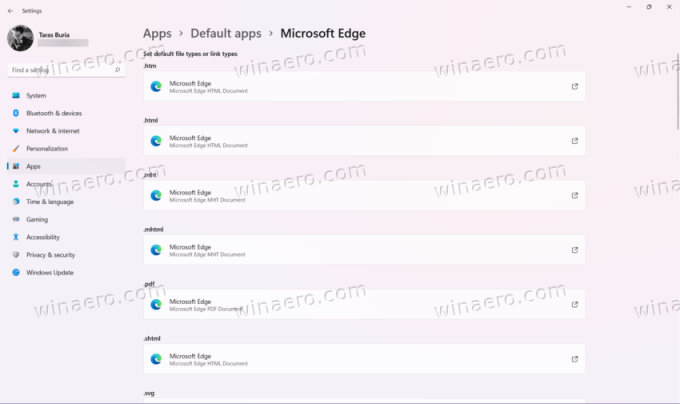
أيضا ، مايكروسوفت لا تخطط للتراجع بعض القواعد التي تفرض الحافة. سيستمر Windows 10 و 11 في فتح متصفح Edge عند النقر فوق روابط محددة ، مثل Windows Widgets ، بغض النظر عن متصفحك الافتراضي. لحسن الحظ ، يمكنك إصلاح هذا الأخير باستخدام نص بسيط.
مايكروسوفت حاليا تحت النار ل حافة منتفخة مع خدمات الاستيلاء على النقد وفرض المتصفح على العديد من المستخدمين. المطورين والمستهلكين العاديين ليسوا سعداء مع كيفية تعامل Microsoft معهم.
مع وضع ذلك في الاعتبار ، من الجيد أن ترى Microsoft تمنح المستخدمين أخيرًا طريقة سهلة لتغيير المتصفح الافتراضي في Windows 11. ربما ، ستأخذ الشركة في الاعتبار اقتراحات أخرى وتتوقف عن محاولة دفع Edge - متصفح مذهل بشكل عام - إلى أسفل حناجر ملايين المستخدمين ضد إرادتهم.


